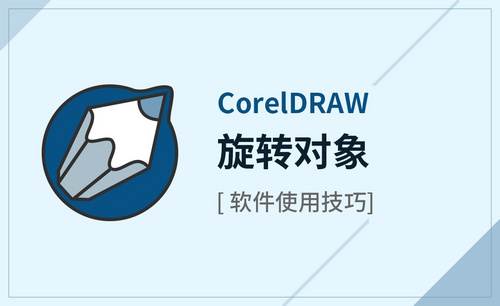PS如何旋转图片?
发布时间:2020年12月16日 14:34
品牌型号:macbook pro 13
系统版本:macOS Catalina
软件版本:PS CC 2017
PS是一个功能非常强大的图像处理工具,功能非常的多,基本上其他修图软件能做到的,它都可以做到。但对于第一次使用Photoshop的用户来说,复杂的页面看起来是不是让你无从下手呢?PS是一个很强大的修图软件,想要真正掌握PS的全部操作,那我们可得费很大功夫了。
下面我们就来一起学习一下PS中经常用到的操作,旋转图片。PS旋转图片的方法并不是只有一种,具体要怎么操作呢?接下来我们一起看看PS怎么旋转图片的。
方法一:
第一步:打开PS CC 2017,把需要旋转的图片拖进操作区
第二步:在右下方,按ctrl+J按键,复制图层,如下图:
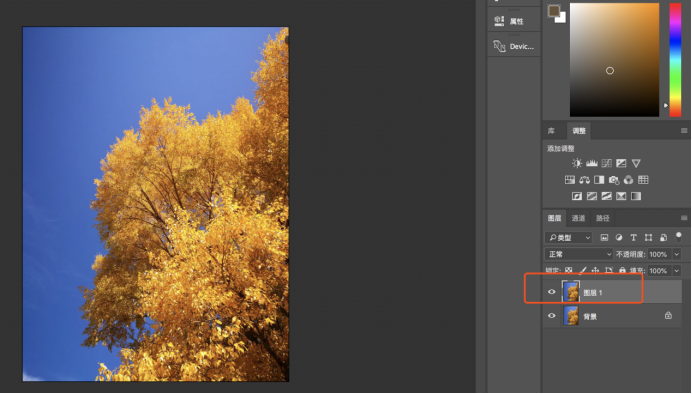
第三步:在上方菜单栏中点击【图像】-【图像旋转】,然后就可以在菜单中选择旋转的角度,根据自己的实际需要旋转。
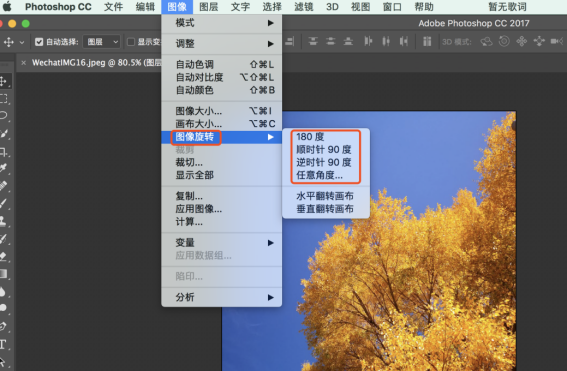
方法二:或者我们还可以这样操作:
在上方菜单栏中点击【编辑】-【变换】
1、可以选择【旋转】,转动图片,可旋转任意角度,然后鼠标放在图片四个拐角,变成旋转的箭头,就可以拖动鼠标,旋转图片了。
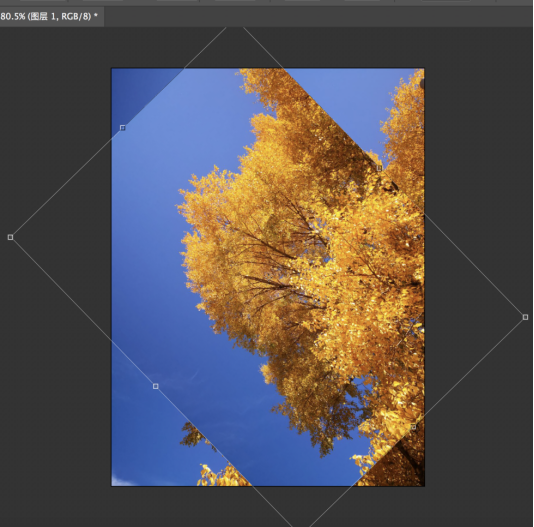
2、我们也可以直接在顶部菜单中输入旋转角度,然后点击对勾确定。
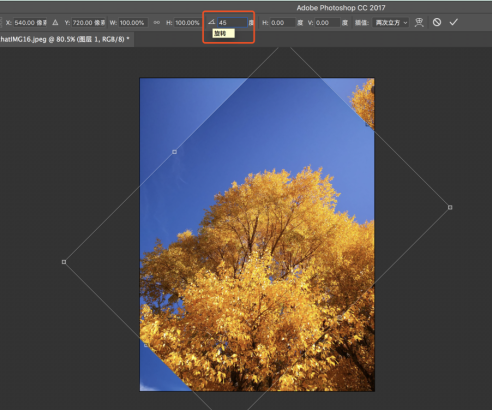
3、选择【旋转180度】等,旋转固定的角度
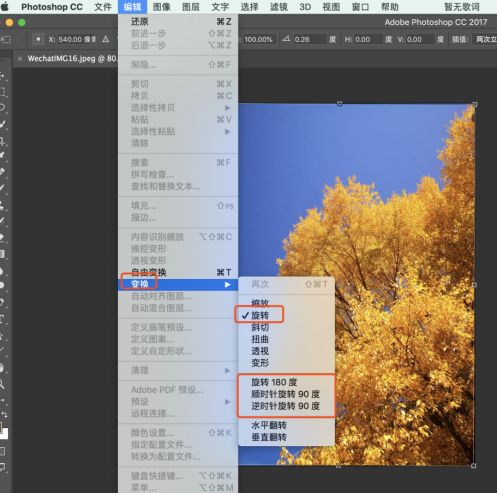
以上就是PS怎么旋转图片的全部操作啦,按照上面我说的方法步骤,相信你一定可以很轻松的学会这个简单的操作。